windows10系统无法设置开始菜单透明如何解决
一些用户为了获得更好的视觉效果,就希望能够将win10开始菜单变透明,可是操作了很久都没成功。这该怎么办呢?接下来,就随小编一起看看windows10系统无法设置开始菜单透明的具体解决方法。
步骤如下:
1、在开始菜单上单击右键,选择【个性化】,如图所示:
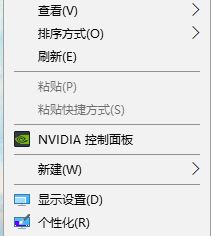
2、在左侧个性化下面点击【颜色】;
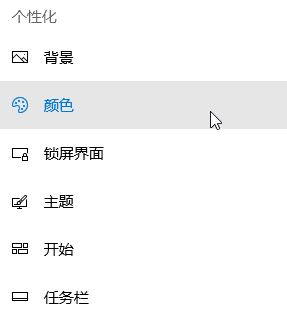
3、在右侧 找到 透明效果 一栏,将其开关打开即可!

操作完成后我们就可以看到效果,修改前:
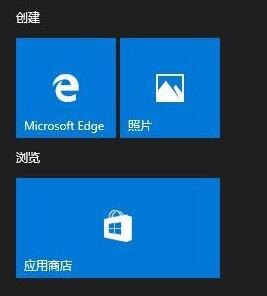
修改后开启透明效果如下:
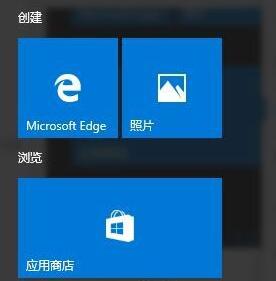
Win10开始菜单是其最重要的一项变化,它融合了Win7开始菜单以及Win8/Win8.1开始屏幕的特点。Windows10开始菜单左侧为常用项目和最近添加项目显示区域,另外还用于显示所有应用列表;右侧是用来固定应用磁贴或图标的区域,方便快速打开应用。
以上就是win10系统设置开始菜单透明的具体方法介绍了。是不是非常简单呢?感兴趣的朋友们,不妨也动手操作看看!
相关教程:win7菜单栏透明我告诉你msdn版权声明:以上内容作者已申请原创保护,未经允许不得转载,侵权必究!授权事宜、对本内容有异议或投诉,敬请联系网站管理员,我们将尽快回复您,谢谢合作!










